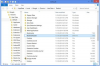Kredit za obrázok: Pinkypills/iStock/Getty Images
Softvér Microsoft Publisher, ktorý je súčasťou verzie 2010 Professional balíka Microsoft Office Suite, ponúka prázdne plátno pre dizajnérov stolných počítačov, ktorí chcú produkovať svoje vlastné časopisy, bulletiny a iné materiálov. Základné prázdne plátno Publishera, elektronická verzia bieleho kopírovacieho papiera, však slúži aj ako ideálne pódium pre fotografickú koláž. Prineste obrázky z nedávnej dovolenky, rodinného stretnutia alebo len obľúbených spomienok a zhromaždite ich všetky na obrazovke pomocou Publishera.
Krok 1
Otvorte Publisher. Kliknite na tlačidlo "Ďalšie veľkosti prázdnych strán" v časti "Dostupné šablóny". Vyberte veľkosť strany pre koláž, napríklad možnosť „Letter“ v časti „Štandardná“. Dvakrát kliknite na šablónu prázdnej strany a otvorí sa.
Video dňa
Krok 2
Kliknite na kartu "Vložiť" v hornej časti pracovného priestoru Publisher. Kliknite na tlačidlo "Obrázok".
Krok 3
Prejdite na miesto, kde sa nachádzajú fotografie pre koláž. Ak sú všetky obrázky na rovnakom mieste, stlačte a podržte kláves „Shift“, kliknite raz na názov každého súboru a kliknite na tlačidlo „Otvoriť“. V opačnom prípade prejdite na jednotlivé obrázky, dvakrát na ne kliknite a opakujte, kým sa všetky obrázky nezobrazia ako dlaždice na pracovnom priestore Publishera.
Krok 4
Potiahnite obrázky na šedé plátno Publisher, aby ste videli každý jednotlivý obrázok.
Krok 5
Kliknite na obrázok a presuňte ho na miesto v bielom pracovnom priestore.
Krok 6
Presuňte ďalší obrázok na miesto, pričom ho podľa potreby mierne prekrývajte. Ak chcete obrázok nakloniť, kliknite na obrázok a otáčaním malej zelenej bodky v jeho hornej časti ho otočte.
Krok 7
Presuňte každý obrázok zo sivého plátna na bielu stranu. Dávajte pozor, aby sa žiadny z obrázkov nenachádzal čiastočne mimo bielej strany na sivom plátne alebo aby časť obrázka bola orezaná.
Krok 8
Kliknite na kartu "Súbor". Kliknite na „Uložiť ako“. Do poľa „Názov súboru“ pre koláž zadajte názov a kliknite na tlačidlo „Uložiť“.